
除了 Apple Music 與 Spotify 之外,不少 iOS 用戶也會使用 YouTube Music 音樂串流平台,不過如果你想設定自動化,例如希望能透過 iPhone 捷徑來自動播放 YouTube Music,那很多人應該會發現 iOS 捷徑裡沒有出現 YouTube Music 的相關動作可以加入,但其實 YouTube Music 有支援捷徑喔!接下來我們會詳細教大家如何設定 iPhone 捷徑自動播放 YouTube Music 音樂,且可以自由選擇想播放的歌單。
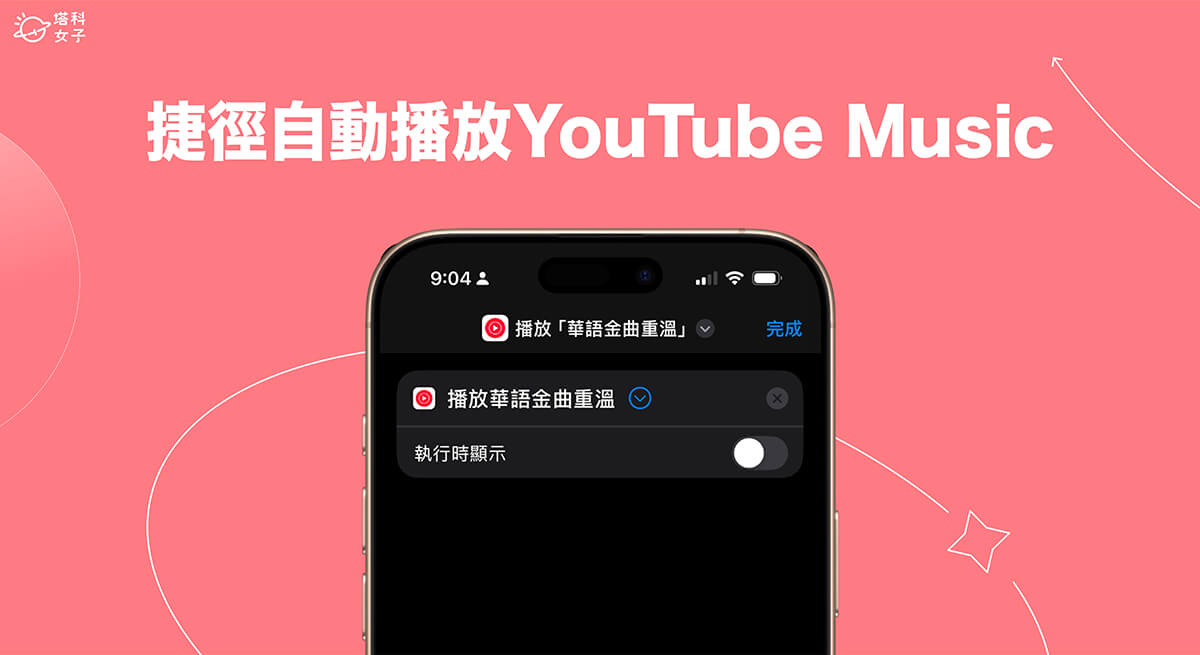
如何設定 iPhone 捷徑自動播放 YouTube Music 音樂?
步驟一
在設定捷徑之前,我們需要先到 YouTube Music App 裡自訂 Siri 捷徑功能。首先打開 iPhone 上的 YouTube Music,然後先點進你希望 iOS 捷徑自動播放的歌單裡,並按下播放鍵讓它隨意撥放個幾秒鐘。接著,在首頁右上角點選「個人檔案」圖示,按一下「設定」。
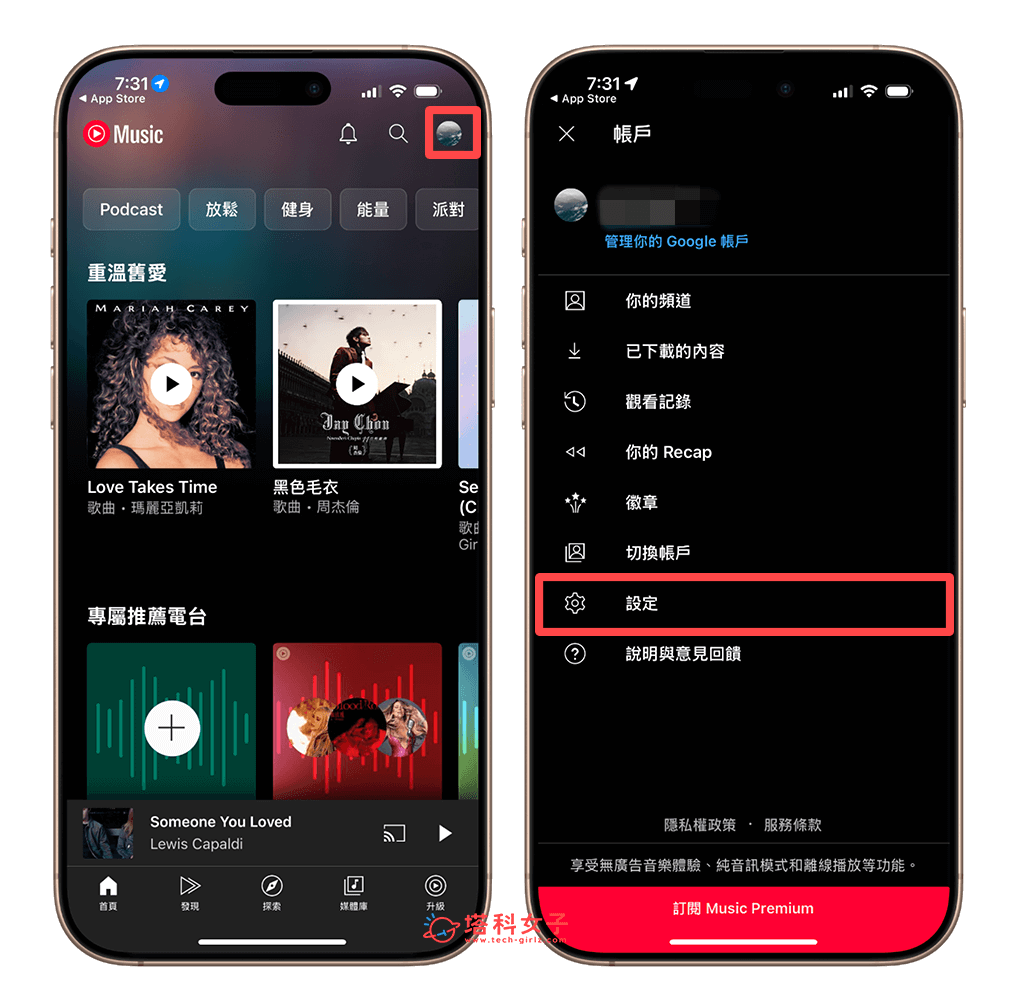
在設定頁面中點選「Siri 捷徑」,然後在 Siri 捷徑頁面上就會出現你今天有播放過的 YouTube Music 歌單,這是系統學習你的播放行為來列出的紀錄,如果你這裡沒有顯示任何紀錄,記得先去歌單上按播放,這樣它才會出現在這裡喔!現在我們就直接在你希望能自動播放的該歌單右邊點選「+」。
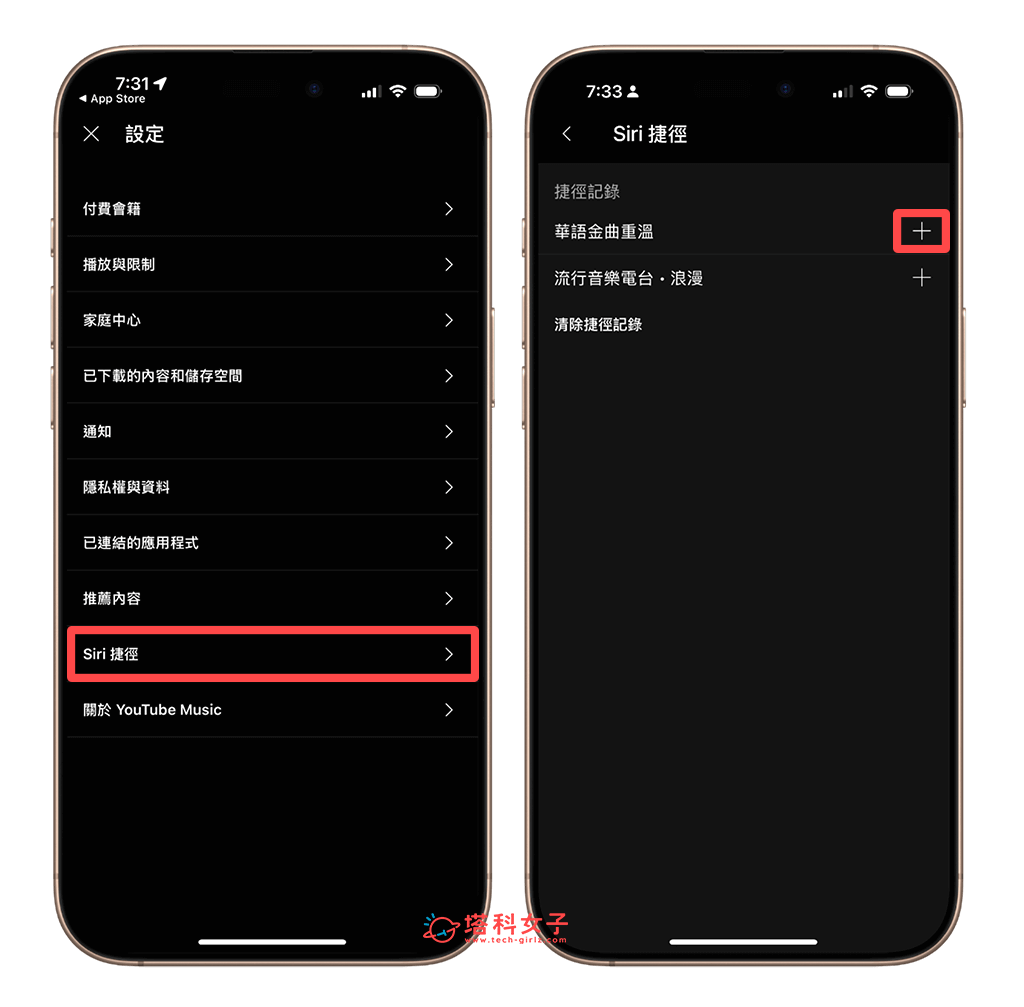
點選「完成」即可加入捷徑庫,現在打開內建的「捷徑 App」,你會看到這裡出現一個剛剛加入的 YouTube Music 捷徑,可播放特定歌單。
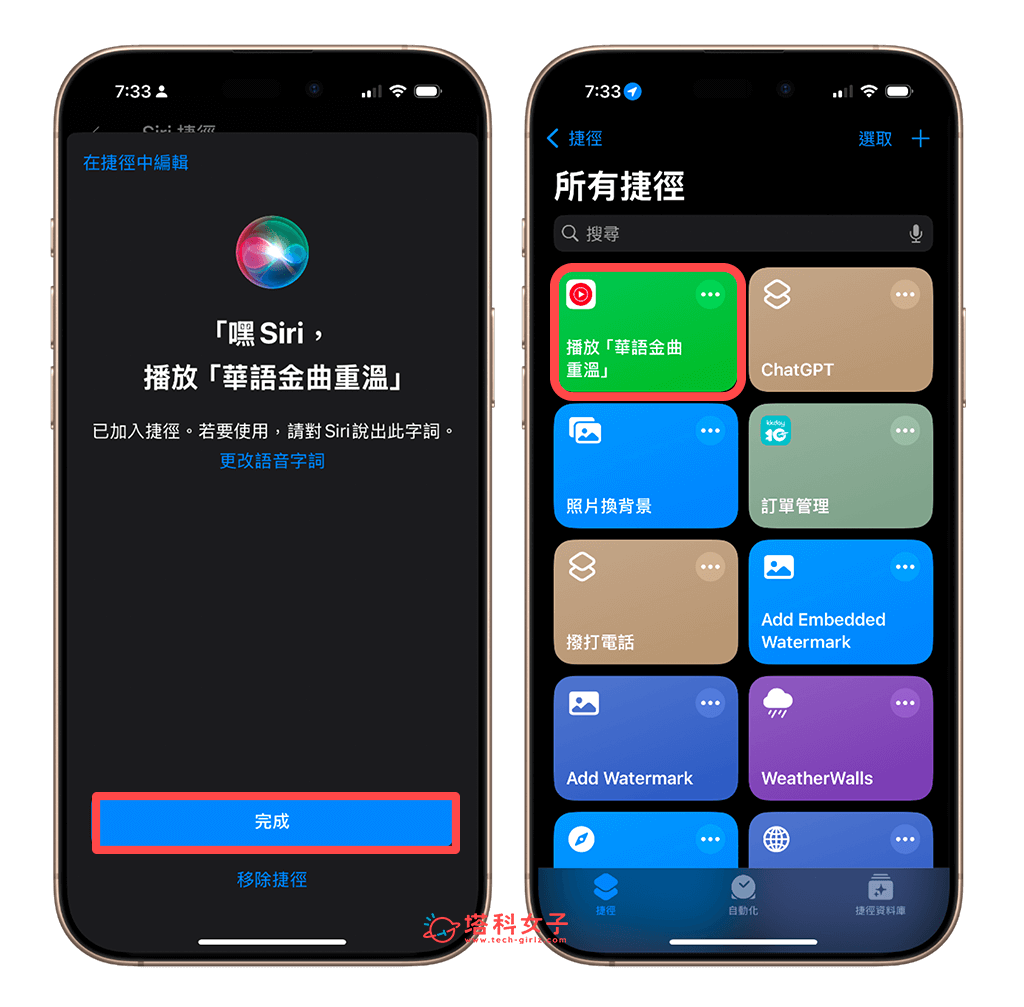
步驟二
你可以點擊該捷徑來測試看看,點擊捷徑腳本後通常 iPhone 就會自動打開 YouTube Music App 並開始播放音樂。如果想要的話,你可以點擊該捷徑腳本右上角「⋯」,進入到捷徑設定裡新增更多個人化的捷徑動作。
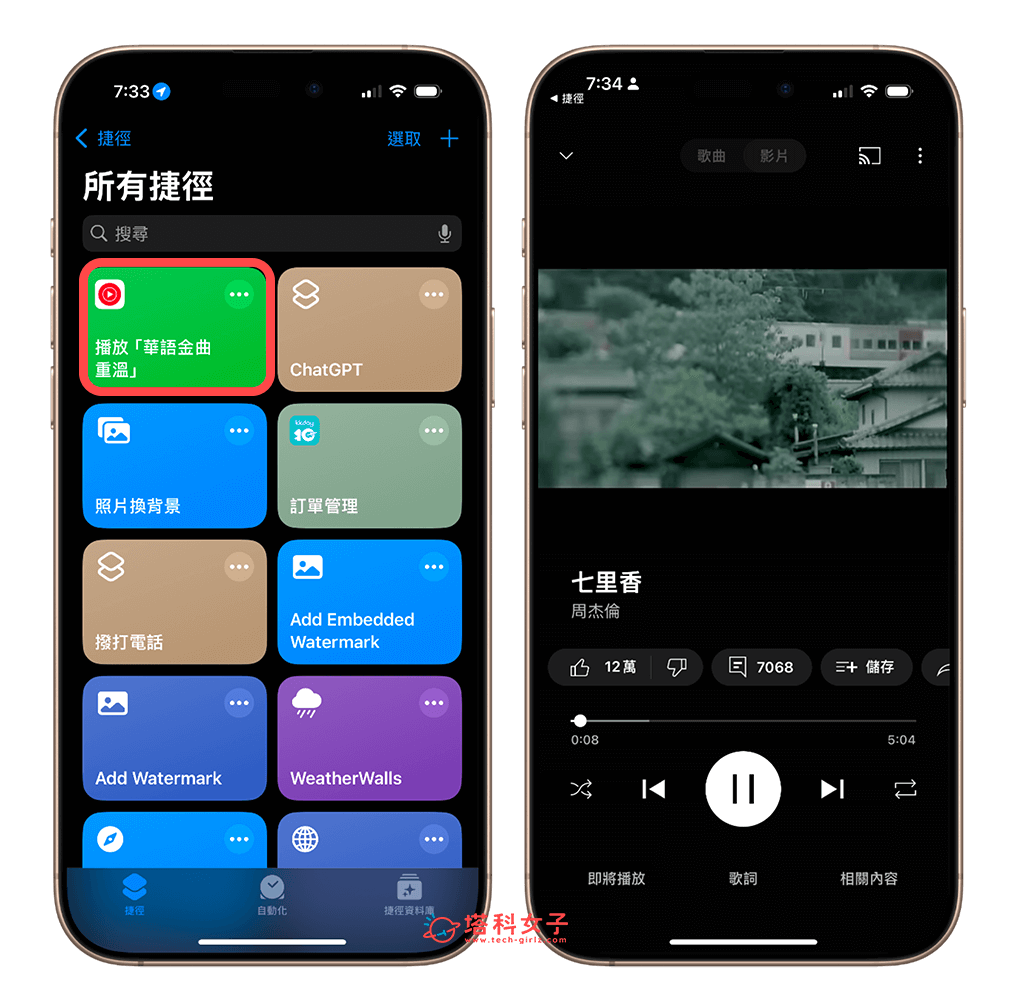
步驟三
如果你想設定「捷徑自動化」的話,例如連上 CarPlay(或車子藍牙)自動播放 YouTube Music、在特定時間播放音樂等等,那我們可以在捷徑 App 裡切換到「自動化」分頁,點選右上角「+」,然後設定你要執行該捷徑的條件,接著將執行動作設為該 YouTube Music 捷徑,這樣當特定條件滿足時,iPhone 就會自動播放 YouTube Music 音樂了。
以下圖為例,我是設定成 CarPlay 連線時,自動播放 YouTube Music 上的華語金曲歌單。大家都可以依照個人偏好來設定喔!
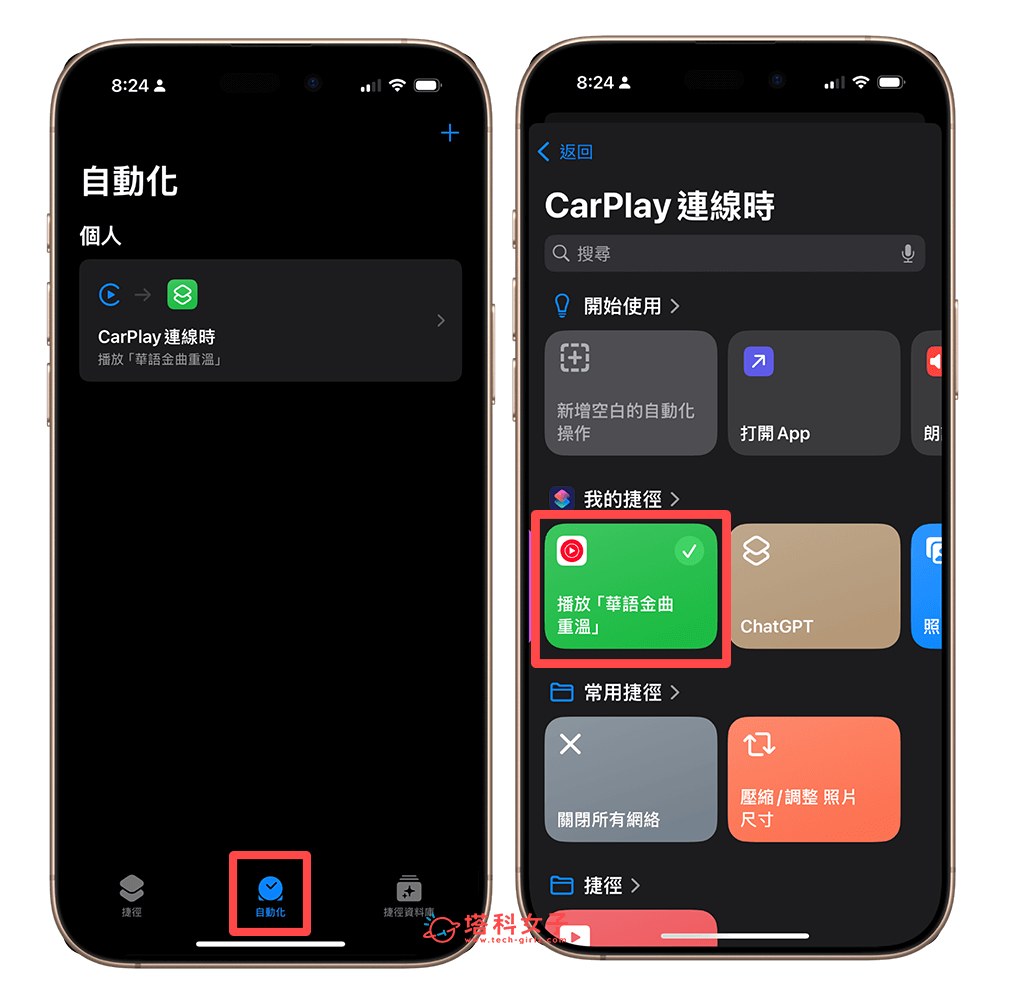
總結
如果你也是 YouTube Music 的愛用者,那可以參考本篇教學的方法來設定 iPhone 捷徑自動播放 YouTube Music,也能設定自動化讓 iPhone 在指定條件下自動播放音樂喔!
